Управление приложениями на iPhone является важной частью оптимизации работы устройства и повышения его производительности. Современные функции iOS позволяют настроить приложения таким образом, чтобы они работали более эффективно, занимали меньше ресурсов и предоставляли пользователю лучший опыт. В этой статье мы рассмотрим основные методы, которые помогут вам настроить и оптимизировать управление приложениями на вашем iPhone.
1. Обновление приложений
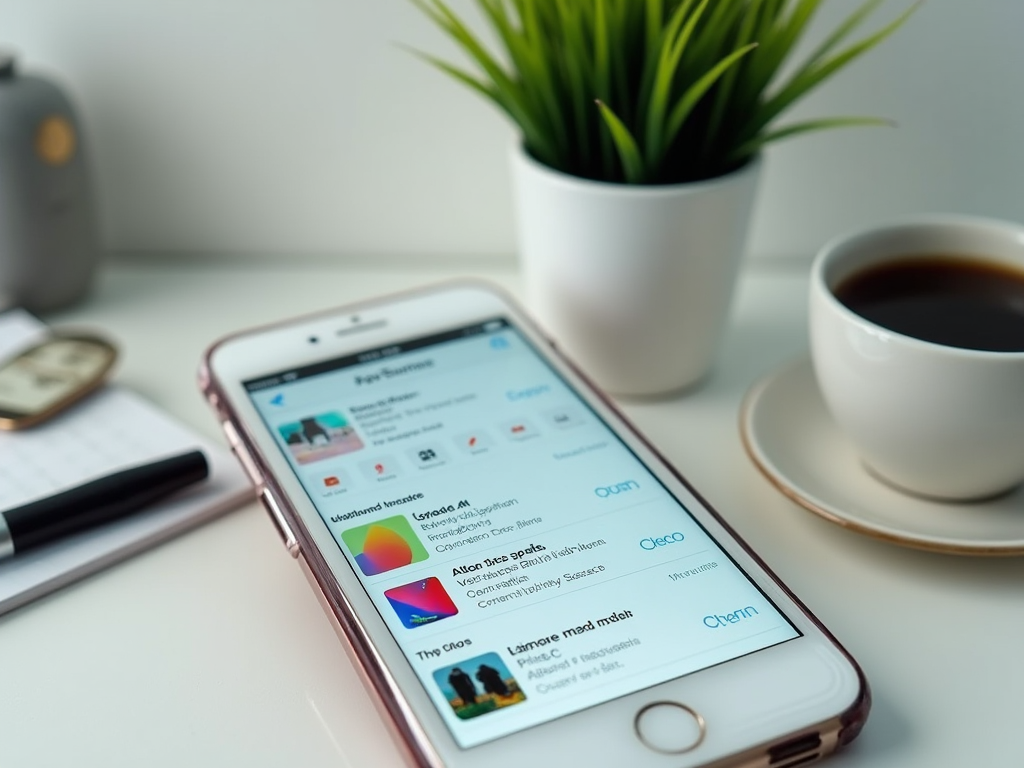
Регулярное обновление приложений является одним из первых шагов к обеспечению их корректной работы. Обновления часто содержат исправления ошибок, улучшение производительности и новые функции. Чтобы убедиться, что ваши приложения всегда обновлены, вам следует:
- Открыть App Store.
- Перейти в раздел «Обновления».
- С помощью кнопки «Обновить все» или выбрать конкретные приложения.
Кроме того, вы можете настроить автоматическое обновление приложений, если это необходимо. Это обеспечит вам доступ к самым последним версиям программ без необходимости ручного вмешательства.
2. Управление ресурсами приложений

iOS предоставляет пользователям возможность контролировать, какие приложения используют больше всего батареи и данных. Для этого стоит использовать настройки устройства:
- Перейдите в «Настройки».
- Выберите «Батарея».
- Посмотрите, какие приложения потребляют больше всего заряда.
На основании этой информации вы можете отключить фоновое обновление или уведомления для приложений, которые потребляют слишком много ресурсов. Это сократит общие затраты по батарее и улучшит производительность устройства.
3. Настройка уведомлений
Уведомления могут быть полезными, но некоторые приложения могут присылать избыточные оповещения, отвлекая вас от выполнения важных задач. Чтобы управлять уведомлениями на вашем iPhone:
- Перейдите в «Настройки».
- Выберите «Уведомления».
- Настройте уведомления для каждого приложения: включите или отключите их, настройте стиль отображения и звуки.
Система позволяет гибко настраивать уведомления, что может значительно снизить уровень отвлечений и повысить вашу продуктивность.
Если на вашем устройстве установлено множество приложений, но вы не используете все из них, стоит рассмотреть возможность удаления неиспользуемых приложений. Это не только освободит память на устройстве, но и улучшит его производительность. Чтобы удалить приложение:
- Найдите приложение на главном экране.
- Нажмите и удерживайте его значок.
- Выберите опцию «Удалить приложение».
После удаления лишних приложений ваш iPhone будет работать быстрее и эффективнее, а система будет загружаться быстрее.
5. Использование групп приложений
Сортировка приложений в группы или папки может значительно упростить доступ к ним и улучшить пользовательский опыт. Чтобы создать новую папку:
- Нажмите и удерживайте любое приложение.
- Перетащите его на другое приложение, чтобы создать папку.
- Назовите папку, затем добавьте в нее остальные приложения.
Это поможет организовать пространство на главном экране и упростит навигацию по вашему устройству.
Итог
Управление приложениями на iPhone может показаться сложной задачей, но с правильными настройками и подходом вы можете оптимизировать работу своего устройства для повышения производительности и удобства использования. Регулярное обновление приложений, грамотное управление ресурсами, настроенные уведомления и удаление неиспользуемых приложений помогут поддерживать ваш iPhone в отличной форме.
Часто задаваемые вопросы
1. Как я могу обновить все свои приложения сразу?
Для обновления всех приложений сразу откройте App Store, перейдите в раздел «Обновления» и нажмите «Обновить все».
2. Как отключить фоновое обновление для приложений?
Перейдите в «Настройки» > «Общие» > «Обновление контента» и выберите приложения, для которых вы хотите отключить фоновое обновление.
3. Как удалить приложение с iPhone?
Чтобы удалить приложение, нажмите и удерживайте его значок, выберите «Удалить приложение», а затем подтвердите удаление.
4. Как мне создать папку для приложений на главном экране?
Нажмите и удерживайте приложение, перетащите его на другое приложение и подтвердите создание новой папки.
5. Как проверить, какие приложения используют больше всего батареи?
Перейдите в «Настройки» > «Батарея» и просмотрите список приложений с высоким потреблением заряда.